Содержание
Здесь перечислены самые частые ошибки, возникающие у пользователей при подключении Интернета. Пожалуйста, ознакомьтесь ниже с информацией по возникающей у Вас ошибке. В случае если Вам эта информация не помогла, Вы можете обратиться за помощью по форме обратной связи.Ошибка 691.Доступ запрещен, поскольку данные имя пользователя или пароль недопустимы в этом домене.Причина: 1. Закончился срок действия логина (аккаунта). 2. Введены неверные данные для подключения (логин и пароль). 3. Данный логин используется на другом компьютере или сетевом устройстве.Решение: 1. Оплатить Интернет и получить новый логин и пароль. 2. Ввести заново логин и пароль. ОБЯЗАТЕЛЬНО сотрите Имя пользователя в подключении полностью, т.к. бывают случаи, когда в подключении интернета в строке Имя пользователя помимо символов логина присутствует пробел, который не виден пользователю, но для компьютера — это такой же символ как и буква, и цифра. Обычно «коварный» пробел стоит перед логином или в конце. 3. Необходимо удостоверится, что данный логин не подключен где-либо еще у соседей и знакомых, т.к. известны случаи, когда соседи по комнате без спросу берут логин и пароль, оставленный вами. Один логин может быть подключен только с одного сетевого устройства (компьютера, роутера, планшета и т.п.). Ошибка 629. Подключение было закрыто удаленным компьютером или Порт был отключен на удаленном компьютере.см. ошибку 691.Ошибка 800. Не удалось создать VPN-подключение. VPN-сервер недоступен, или параметры безопасности для данного подключения настроены неверно.Причина: 1. Отсутствует связь с сервером Интернета. 2. Подключение блокируется установленным на компьютере сетевым экраном (замечено было со многими известными, но со старыми версиями программ вроде Kaspersky Internet Security, Panda Internet Security, McAfee Total Space Security и другими), особенно это касается бесплатных антивирусов вроде Avira, Zone Alarm, F-Secure и т.п.Решение: 1. Если у Вас ноутбук, проверьте чтобы ваш ноутбук не был подключен к бесплатному Wi-Fi (к сети MAInet_public). 2. Проверьте подключен ли ваш компьютер к локальной сети, для этого проверьте сетевой кабель, а затем проверьте можете ли Вы зайти на сайт inet.mai.ru. Если на сайт не заходит, свяжитесь с системным администратором. 3. Перенастройте сетевой экран на разрешение подключения на порт 1701 TCP (в случае с использованием L2TP), если не знаете как это сделать, отключите его..Ошибка 809. Не удалось установить сетевое подключение между компьютером и VPN-сервером, так как удаленный сервер не отвечает.см. ошибку 800.Ошибка 742. Удалённый компьютер не поддерживает требуемый тип шифрования данных.Причина: 1. На сервере Интернета шифрование данных отключено, а на Вашем компьютере в подключении Интернета оно требуется.Решение:
— Запустите подключение Интернета, но не подключайтесь, т.е. должно быть окно где вы вводите логин-пароль. — для Windows 7: нажмите кнопку Свойства, в новом окне выберите вкладку Безопасность, на ней в графе Шифрование данных выберите Необязательное (подключаться даже без шифрования). Смотрите картинку: — для Windows Vista: нажмите кнопку Свойства, в новом окне выберите вкладку Безопасность, на ней снимите галочку напротив Требуется шифрование данных иначе отключаться. Смотрите картинку: — для Windows XP: нажмите кнопку Свойства, в новом окне выберите вкладку Безопасность, на ней снимите галочку напротив Требуется шифрование данных иначе отключаться. Смотрите картинку:
Ошибка 741. Локальный компьютер не поддерживает требуемый тип шифрования данных.Ошибка 734. Протокол управления PPP-связью был прерван.см. ошибку 742.Ошибка 868. Удаленное подключение не удалось установить, поскольку не удалось разрешить имя сервера удаленного доступа.Причина: 1. Неправильно указан адрес сервера в настройках Интернета. 2. Необходимо проверить настройки локальной сети.Решение: 1. Запустите подключение к Интернету, но не подключайтесь, т.е. должно быть окно где вы вводите данные логин-пароль.
Нажмите кнопку Свойства, в появившемся окне проверьте адрес сервера: — в адресе сервера не должно быть пробелов ни спереди, ни в конце, ни между слов; — в адресе сервера не должно быть запятых, только точки, буквы (прописные или нет — не важно) и цифры; — для безлимитного интернета должно быть написано l2tp.mai.ru (первая буква L, а не цифра; далее идет mai.ru, а не mail.ru).
2. Свяжитесь с технической поддержкой. Указанный тип устройства не существует.Причина: 1. Повреждение системных файлов или драйверов порта miniport L2TP или PPTP.Решение: 1. Скачайте этот архив (файл): NETCFG.zip2. Распакуйте его в папку C:WindowsSystem32. Если windows напишет, что файл уже существует, то заменять не надо. 3. Скачайте этот файл: Error_609.zip4. Вы скачали архив, в котором имеется 1 файл. Распакуйте (скопируйте) файл Error_609.bat, который внутри архива. 5. Для Windows XP: запустите файл Error_609.bat. Для Windows Vista, 7, 8: нажмите правую кнопку мыши на файле Error_609.bat и выберите «Запустить от имени администратора».Ошибка 619. Не удаётся подключиться к удалённому компьютеру, поэтому порт подключения закрыт.Причина: 1. Подключение блокируется установленным на компьютере сетевым экраном (замечено было со многими известными, но со старыми версиями программ вроде Kaspersky Internet Security, Panda Internet Security, McAfee Total Space Security и другими), особенно это касается бесплатных антивирусов вроде Avira, Zone Alarm, F-Secure и т.п. 2. Проблемы с сервером Интернета: технические неполадки, сбой оборудования т.п.Решение: 1. Перенастройте сетевой экран на разрешение подключения на порт 1701 TCP (в случае с использованием L2TP) или на порт 1723 TCP и протокол GRE (в случае с использованием PPTP), если не знаете как это сделать, отключите его. 2. Посмотрите объявления на главной странице сайта, возможно уже ведутся работы по устранению неполадок. Ожидайте.Ошибка 769. Указанное назначение недостижимо.см. ошибку 619.Ошибка 692. В модеме или другом устройстве связи произошла аппаратная ошибка.Причина: 1. Глюк системы (по-другому никак не назовешь).Решение: Перезагрузите компьютер.Ошибка 735. Запрошенный адрес был отвергнут сервером.Причина: 1. Некорректно настроено подключение к Интернет (В Свойствах подключения -> Сеть -> Протокол Интернета версии 4 (TCP/IPv4) должно быть выбрано «Получить IP-адрес автоматически»).Решение: Создать подключение к Интернету заново по инструкции на сайте.Ошибка 789. Попытка L2TP-подключения не удалась из-за ошибки, произошедшей на уровне безопасности во время согласований с удаленным компьютером.Причина: 1. Компьютер не смог согласовать безопасность с сервером Интернета.Решение: 1. Скачать этот файл и распаковать его: 2. В архиве один файл l2tp-disable-ipse.reg — запустите его. Если Windows что-то спросит — нажимайте ДА и ОК. 3. Обязательно перезагрузить компьютер.Ошибка 711. Не удается загрузить службу диспетчера подключений удаленного доступа.Причина: 1. Не запущены или отключены необходимые службы (Plug and Play, Журнал событий Windows, Служба SSTP, Телефония, Диспетчер автоматических подключений удаленного доступа, Диспетчер подключений удаленного доступа).Решение: 1. Скачайте данный архив и распакуйте его на рабочий стол: Error_711.zip2. Для Windows XP: запустите полученный файл Error_711.bat и дождитесь пока он закончит выполнение. Для Windows Vista, 7, 8: нажмите на полученном файле Error_711.bat правую кнопку мыши и выберите Запуск от имени Администратора. Дождитесь пока он закончит выполнение.Устройство не найдено.см. ошибку 711.
Пользователи часто сталкиваются с проблемами, когда при подключении VPN пропадает интернет. Соединение может исчезнуть по разным причинам, но их можно легко исправить без посторонней помощи. Достаточно поменять несколько настроек на компьютере.

Содержание
Что такое VPN и зачем он нужен
Английская аббревиатура VPN расшифровывается как Virtual Private Network, что в переводе означает «виртуальная частная сеть». Это сложная технология, которая поможет защитить личные данные пользователя. С помощью VPN можно проложить виртуальный кабель в удалённый сервер (личную сеть) через весь интернет. Этот туннель между сервером и личным компьютером создаёт защищённое соединение.
Например, находясь у себя дома, человек заходит в интернет по Wi-Fi через свою домашнюю сеть. Если же он находится далеко от дома, что зайти в свою домашнюю сеть ему поможет VPN.
Важно! Подключиться к VPN можно из любой точки мира. Эта технология работает как бы поверх всемирной сети. Она обеспечивает надёжную защиту информации о пользователе и создаёт шифрование.
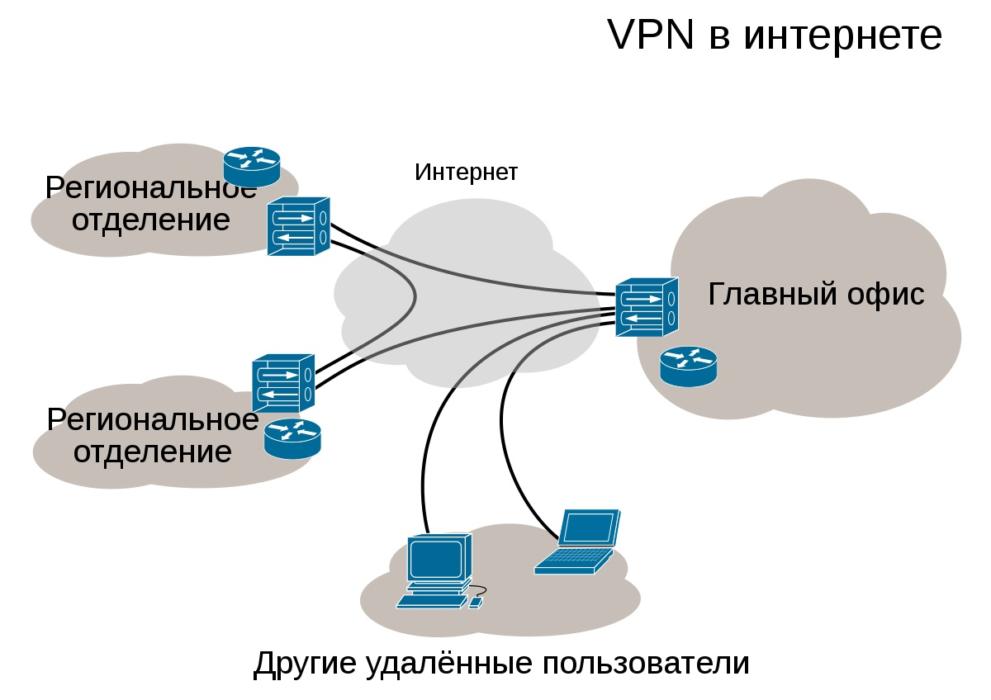
Технология VPN использует 2048-битные ключи и работает по нескольким протоколам шифрования: RSA, MD5-HMAC и др.
Достоинства VPN:
- Полная анонимность и конфиденциальность — провайдеры не получат доступ к личным данным, логинам и паролям.
- Обход блокировки сайтов — можно мгновенно зайти на те международные сайты или соцсети, которые были заблокированы в одной стране.
- Обеспечение хорошей скорости интернета (особенно важно для просмотра фильмов, например, в YouTube, а также при игре в онлайн-игры).
- Маскировка IP-адреса.
- Возможность смотреть любые телеканалы мира.
- Возможность заказывать товары в иностранных интернет-магазинах.
- Конфиденциальность звонков по IP-телефонии и Skype.
- Чтение контента тех ресурсов, чьё содержание недоступно жителям других стран. (например, Netflix).
- Безопасность подключения к любым сетям Wi-Fi.
- Возможность оставаться инкогнито и не оставлять следов в журнале учета, который находится внутри каждого сайта.
- Шанс не попасть в «списки наблюдения» спецслужб.
- Бесплатные звонки по VOIP.
- Возможность скрывать свои геоданные и безопасно посещать сайты, использующие куки.
Эти возможности привлекают многих продвинутых пользователей всемирной паутины. Но бывают случаи, когда не работает интернет при включенном VPN. Эту ошибку нужно уметь исправлять самостоятельно, без помощи мастера.
Для справки! Такую технологию часто используют работодатели, чтобы предоставить доступ к работе удалённо работающим сотрудникам, но при этом не допустить утечки корпоративной информации.
Подключиться можно вручную или через специальные расширения, которые встроены в конкретный браузер. Можно скачать специальные клиентские программы или найти сайты, предоставляющие эту услугу, и работать с их помощью.
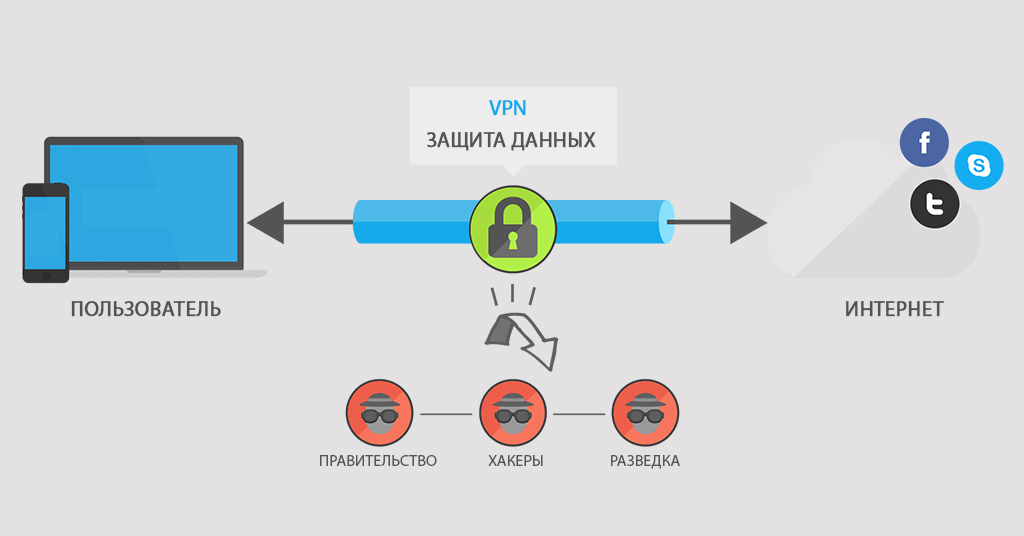
Способы подключения к VPN
К VPN можно подключиться с помощью специализированных сервисов, которые могут быть платными или бесплатными.
Несколько лучших платных сервисов:
- Private Internet Access.
- OpenVPN.
- NordVPN.
- SurfShark.
- ExpressVPN.
- UltraVPN.
- StrongVPN.
Такую программу можно настроить на ноутбук, компьютер, макбук, планшет, телефон, смартфон и другие устройства. Платные сервисы можно настроить на нескольких приборах одновременно. Они стабильно работают и постоянно добавляют обновления.
Лучшие бесплатные сервисы:
- ZenMate
- HotspotShield.
- ProtonVPN.
- Windscribe.
- hide.me.
- TunnelBear.
- OperaVPN — для браузера.
- Speedify.
- Betternet VPN.
- VPNBook.
Все эти сети отличаются друг от друга количеством трафика, протоколами, локациями серверов, наличием или отсутствием обязательной регистрации и другими параметрами.
Важную роль играет совместимость сети шифрования и операционной системы. Есть сервисы, которые подходят ко всем устройствам, существуют, предназначенные только для компьютеров и ноутбуков, а есть программы только для iOS Android или macOS.
Некоторые VPN способны блокировать рекламу, что является для них большим преимуществом.

Почему пропадает соединение с интернетом при использовании VPN: основные причины
Важно понимать, почему пропал доступ к сети. Это поможет быстро решить проблему и наладить соединение.
Причины исчезновения включения очень разнообразны:
- неправильные настройки компьютера или их резкий сбой;
- неправильная работа ВПН;
- неправильное функционирование виртуальной сетевой карты, которая автоматически создаётся при ВПН-соединении;
- запрет сетевого администратора через NAP (Network Access Protection);
- ошибка 400 — очистить историю браузера или обновить его; отключить сервис межсетевого экрана;
- ошибка 650 — проверить адаптер;
- ошибка 735 — неверный IP-адрес;
- ошибка 789 — настроить автоматический выбор IP-адреса.
Если включение прервалось, нужно срочно отключиться от ВПН. Если соединение сразу же возобновилось, значит, причиной стал сервер, и тогда необходимо перейти на другой.
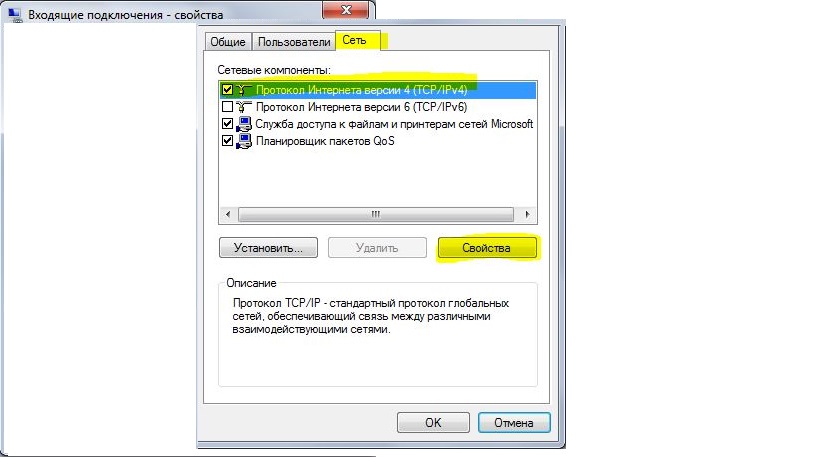
Другой способ — открыть программу «VPN-клиент» и отменить задачи через стандартную компьютерную программу «Диспетчер задач». Если не помогло даже это, нужно менять настройки сети на устройстве.
Виртуальные сетевые карты должны работать только во время соединения и исчезать после выхода из системы. Но часто они остаются. Если при этом карта правильно действует, то связь не ухудшается. Проблемы возникают при её неверном функционировании. В этом случае нужно всего лишь перезагрузить компьютер, и тогда она удалится.
Важно! В разных фирмах и корпорациях администратор сети может запретить выход в интернет через системы шифрования. Для этого он использует технологию NAP. Решить эту проблему невозможно.
Команда route print поможет проверить маршрутизацию. Интернет может тормозить в том случае, если к ней добавились дополнительные строки.
Нельзя выбирать IP-адрес клиента или сервера из списка адресов, входящих в подсеть тоннеля.
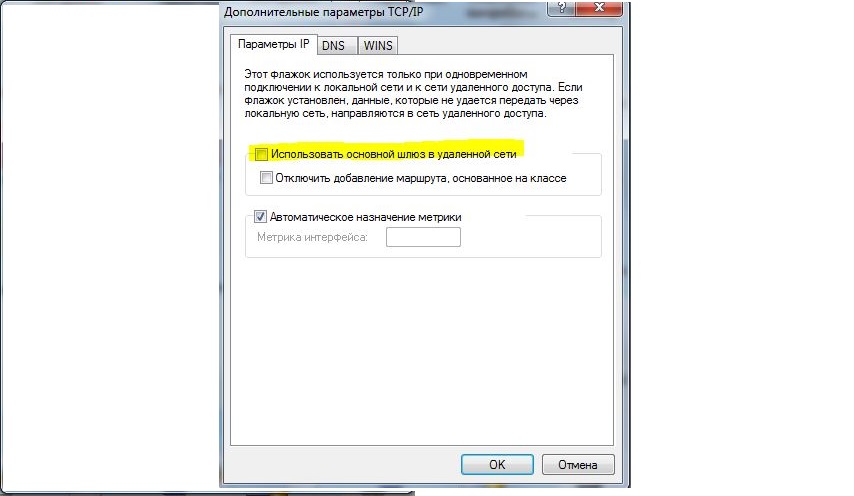
Как устранить проблемы с подключением к интернету
Многие пользователи сети интересуются, что делать, если произошло подключение VPN без доступа к интернету, как исправить эту ошибку.
IP-адреса, которые VPN предлагает клиентам, должны отличаться от их реальных адресов. При соблюдении этого условия интернет пропадать не будет. Чтобы настроить подключение правильным образом, надо выполнить несколько простых действий.
Что делать, если при подключении VPN пропадает интернет Windows 10:
- Открыть раздел «Сеть».
- Войти во вкладку «Свойства».
- Выбрать вариант «Протокол Интернета версии 4 (TCP/IPv4)». Все важные настройки собраны здесь.
- Внутри этой вкладки нужно отметить значок «Указать IP-адреса явным образом» и изменить диапазон адресов так, чтобы он кардинально отличался от основного.
- После этого надо зайти в раздел «Дополнительно». Там видна галочка напротив варианта «Использовать основной шлюз в удаленной сети». Нужно убрать эту галочку.
- Затем надо подождать, когда сервис сам подключится.
Аналогичный алгоритм применяется не только при подключении ВПН через Виндовс, но и при настройке сети шифрования в других операционных системах.
При работе с операционными системами Windows XP, Windows 7 и Windows 10 нужно в настройках ВПН-подключения открыть командную строку от имени Администратора и ввести команду route print. Откроется список, где легко выбрать имя избранной ВПН. Её номер в этом перечне надо указать в маршруте.
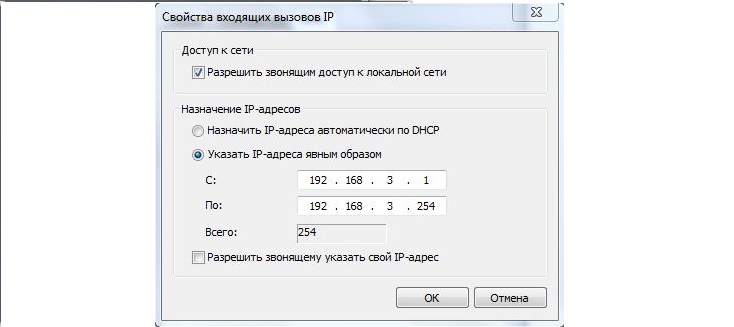
Как правильно настроить VPN, чтобы интернет не пропадал
Желательно с самого начала грамотно настроить подключение, чтобы потом спокойно работать. Справиться с этой задачей довольно просто, нужно выполнить ряд лёгких настроек, но придётся ненадолго отключить антивирусную программу.
Как правильно подключить и настроить VPN:
- Выполнить вход в «Панель управления» с помощью кнопки «Пуск».
- Открыть «Настойки параметров компьютера» и зайти во вкладку «Сеть и интернет».
- Там обнаружится пункт «Центр управления сетями и общим доступом». С его помощью можно редактировать и настраивать связь.
- Внутри него есть «Настройка нового подключения или сети». Здесь можно править все соединения.
- Откроется окошко «Подключение к рабочему месту».
- В его меню надо выбирать «Использовать моё подключение к интернету (VPN)». Эта функция решит главную проблему.
- Надо указать пункт «Отложить настройку подключения к интернету». Торопиться с подключением не стоит.
- Вписать имя местоназначения, придумать название для соединения и указать адрес сервера.
- На всех серверах VPN у каждого пользователя есть свои логин и пароль. Нужно записать их в открывшемся окне, нажать «Запомнить» и сохранить все изменения.
- Готово.
Желательно создать ярлык на рабочем столе, чтобы можно было быстро найти программу.
Осталось ещё кое-что отредактировать:
- Внутри «Управления сетями…» надо нажать на «Изменение параметров адаптера» и найти в нём своё ВПН-подключение.
- Открыть его свойства и перейти во вкладку «Безопасность».
- Там надо работать с пунктом «Тип VPN». Необходимо выбрать правильный раздел, например, «Туннельный протокол точка-точка (PPTP)» (или любой другой, в зависимости от избранного сервиса).
- Осталась только вкладка «Шифрование данных». Его надо сделать необязательным.
- Не закрывая этот раздел, нужно перейти в опцию «Сеть» и удалить поставленные галочки.
- Снова перейти в раздел «Параметры» и удалить отметку с пункта «Включать домен входа в Windows». Сохранить изменения.
- Теперь осталось только запустить ВПН. Она потребует указать местонахождение, поэтому нужно указать «Общественное место».
- Можно настроить функции и свойства шифрования и подключить дополнительные гаджеты.
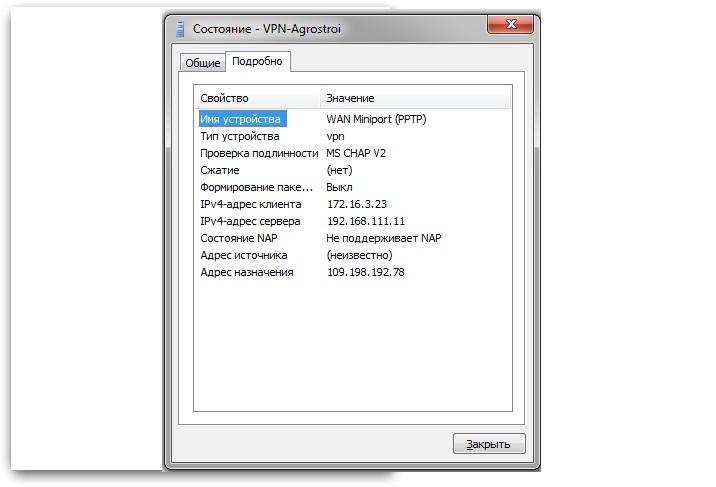
Эта пошаговая инструкция поможет пользователям работать без помех и ограничений. Но в редких случаях она не помогает, и приходится использовать другие методы.
Во многих версиях Виндовс есть встроенная консоль PowerShell. Нужно запустить её и выполнять все действия от имени администратора.
Ход работы:
- Указать команду Get-VpnConnection и нажать клавишу Enter.
- Скопировать имя подключения.
- Скомандовать Set-VpnConnection — Name [Name] — SplitTunneling $True. В поле Name надо вписать имя, которое только что было скопировано в буфер обмена. Запустить её кнопкой «Энтер».
- Отключить ВПН и сразу же вновь включить.
В последнем случае в завершение работы можно перезагрузить компьютер. Это заставит работать сохранённые настройки.
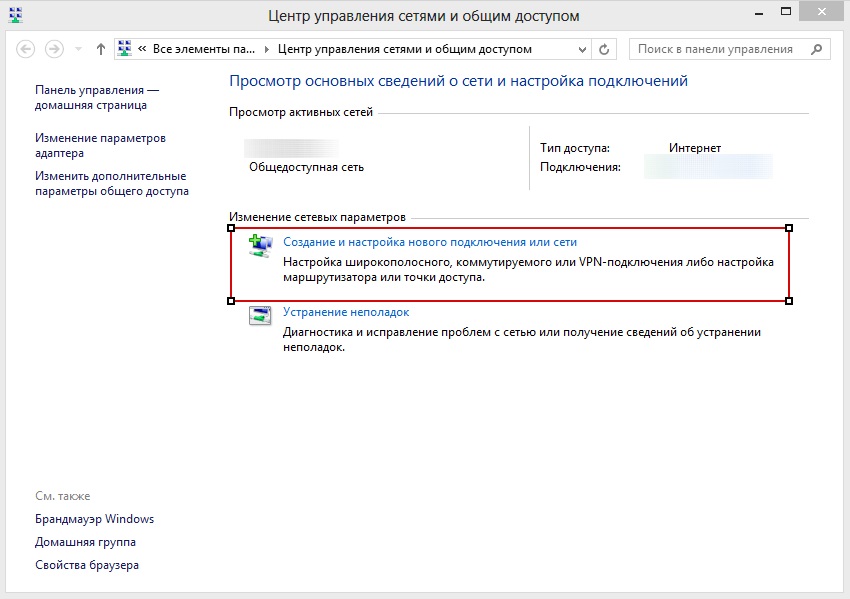
Что делать, если ничего не помогло
Эта инструкция поможет решить большинство проблем. Если она не помогла, нужно выяснить причину неполадок. Многие специалисты советуют применять маршрутизации, но этот способ слишком сложный, трудоёмкий и занимает много времени. Он не гарантирует быстрое решение проблемы, поэтому его лучше не применять.
Неполадки могут быть связаны либо с особенностями VPN, либо с сетью или компьютером пользователя. Например, OpenVPN отключает интернет из-за большой нагрузки, поэтому желательно использовать другие сервисы.
Инструкция по редактированию rasdial-файла конфигурации
Если восстановить соединение так и не удалось, и на мониторе появляется Ошибка 800, 624 или 691, необходимо исправить rasdial-файл конфигурации.
Пошаговая инструкция:
- От имени Администратора открыть текстовый редактор, например, Word или «Блокнот».
- Нажать на кнопку «Файл», перейти к значку «Открыть» и выбрать вкладку «Обзор».
- Вписать путь : «C:Users[Имя_пользователя]AppDataRoamingMicrosoftNetwork ConnectionsPbkrasphone.pbk». Это файл с расширением ini, который можно отредактировать.
- Двумя пальцами одновременно нажать на кнопки «Ctrl+F».
- Найти переменную IpPrioritizeRemote и указать для неё значение 0.
- Сохранить и закрыть документ.
Этот лайфхак должен работать в любых случаях. Важно проверить правильность логина и пароля, а также посмотреть, стабильно ли работает интернет-соединение.
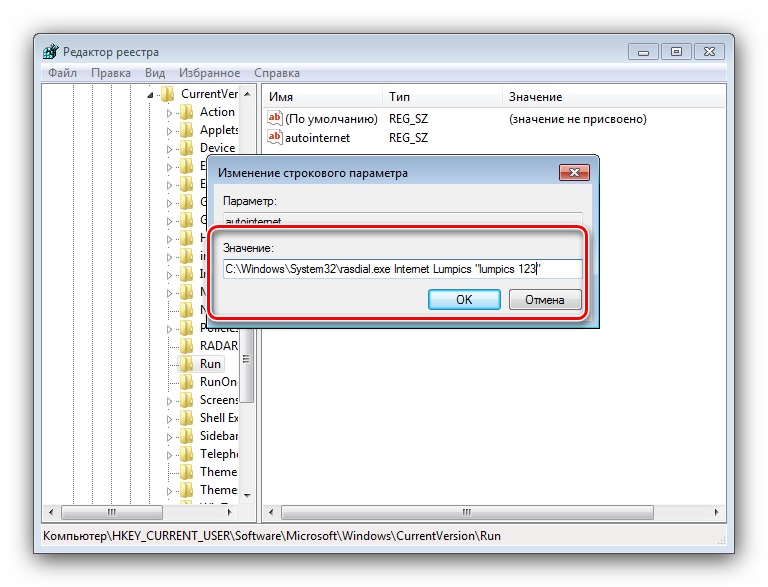
Довольно часто VPN блокирует интернет, но эти неполадки легко исправить своими руками. Это займёт совсем мало времени и не потребует глубоких знаний в области программирования. Почти все настройки стандарты и действуют на устройствах всех типов.
Последнее обновление — 13 мая 2021 в 12:58
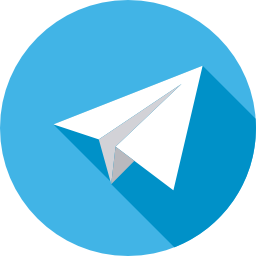
Ошибки VPN довольно распространены, и, говоря об ошибках VPN, вот некоторые похожие проблемы, о которых сообщили пользователи:
- Ошибка VPN 806, 800, 619, 720, 789, 691, 868, 809 . Это некоторые из распространенных ошибок VPN, с которыми вы можете столкнуться, и некоторые из них мы рассмотрели в статье о проблемах VPN, так что не забудьте проверить его для более глубоких решений.
- Не удалось установить сетевое соединение между вашим компьютером и сервером VPN. Windows 10 . Это еще одна ошибка VPN, с которой вы можете столкнуться. Если вы получили это сообщение об ошибке, обязательно попробуйте все решения из этой статьи.
Содержание
- Проверьте свой антивирус
- Проверьте брандмауэр
- Проверьте настройки маршрутизатора
- Очистите свою историю, файлы cookie и реестр
- Проверьте учетные данные для входа
- Изменить настройки VPN
- Попробуйте изменить адрес VPN .
- Попробуйте подключиться к разным VPN-расположениям .
- Попробуйте перезапустить маршрутизатор .
- Переустановите VPN-клиент .
- Попробуйте другой VPN-клиент
По словам пользователей, эта проблема обычно возникает из-за вашего антивируса или брандмауэра. Если на вашем ПК появляется ошибка VPN 807, возможно, ваш антивирус вмешивается в VPN и вызывает проблему. Чтобы решить эту проблему, обязательно проверьте настройки антивируса и попробуйте отключить определенные функции.
Если это не сработает, возможно, вам придется отключить антивирус. В некоторых случаях проблема может сохраняться, даже если вы решите отключить антивирус. В этом случае единственным вариантом может быть удаление антивируса.
Даже если вы решите удалить антивирус, ваша система останется защищенной с помощью Защитника Windows, поэтому вам не придется слишком беспокоиться о своей безопасности. После удаления антивируса проверьте, устранена ли проблема.
Если удаление антивируса решает проблему, вам следует подумать о переходе на другое антивирусное решение. На рынке есть много отличных антивирусных инструментов, но если вам нужна надежная защита, которая не будет мешать вашей системе, мы настоятельно рекомендуем вам считать Bitdefender , на данный момент, лучшим антивирусом в мире.
– Загрузите антивирус Bitdefender 2019 .
- ЧИТАЙТЕ ТАКЖЕ: что делать, если VPN зависает при проверке имени пользователя и пароля
Если вы получаете ошибку VPN 807, возможно, проблема связана с вашим брандмауэром. Чтобы решить эту проблему, вам нужно найти VPN-клиента в брандмауэре и убедиться, что VPN разрешено проходить через него.
Если ваш VPN разрешен через брандмауэр, возможно, вам следует попытаться вообще отключить его. Если вы используете сторонний брандмауэр, временно отключите его и проверьте, решает ли это проблему. Если вы используете брандмауэр Windows, вы можете отключить его, выполнив следующие действия:
- Нажмите Windows Key + S и введите межсетевой экран . Выберите Брандмауэр Защитника Windows из списка.
- Когда откроется окно Брандмауэр Защитника Windows , на левой панели нажмите Включить или выключить Брандмауэр Защитника Windows .
- Теперь выберите Отключить брандмауэр Защитника Windows (не рекомендуется) как для личных , так и для настроек общедоступной сети . Нажмите ОК , чтобы сохранить изменения.
После выключения брандмауэра проверьте, сохраняется ли проблема. Если проблема не появляется, это означает, что проблема была вызвана брандмауэром, поэтому обязательно включите его снова, проверьте его настройки и убедитесь, что ваш VPN пропущен.
Если вы продолжаете получать сообщение об ошибке VPN 807 на вашем ПК, возможно, проблема в вашем маршрутизаторе. По словам пользователей, для правильного использования VPN необходимо открыть определенные порты.Для этого вам нужно открыть настройки вашего роутера и включить следующие опции:
- Порт 1723 для PPTP VPN
- Протокол 47 GRE
- VPN Pass Through
Это немного сложная процедура, и для того, чтобы увидеть, как ее правильно выполнить, обязательно ознакомьтесь с инструкцией по эксплуатации вашего роутера и посмотрите, как найти необходимые настройки. Помните, что для работы VPN требуется PPTP , но если вы не можете включить его, вы также можете использовать протокол SSTP .
В некоторых случаях ошибка 807 VPN может появиться из-за ваших файлов cookie или оставшихся записей реестра, которые мешают вашей VPN. Чтобы решить эту проблему, пользователи советуют очистить реестр, историю и файлы cookie.
Вы можете сделать это вручную, но это может занять немного времени, поэтому обычно лучше использовать специализированное программное обеспечение. CCleaner – это специальное приложение, которое автоматически удалит все ненужные файлы и записи реестра с вашего компьютера. Инструмент прост в использовании, и вы сможете удалить свою историю, файлы cookie и ненужные записи в реестре всего парой кликов.
- Загрузить бесплатную версию CCleaner
Если вы получаете ошибку VPN 807, возможно, проблема связана с вашими учетными данными. Иногда ваши учетные данные могут быть неверными, и это может привести к этой и многим другим ошибкам. Если вы получаете эту ошибку, обязательно проверьте свои учетные данные и убедитесь, что они правильные.
Кроме того, проверьте IP-адрес VPN и убедитесь, что он также правильный.
- ЧИТАЙТЕ ТАКЖЕ: VPN заблокирован администратором? Вот как это исправить
Если на вашем ПК появляется ошибка 807 VPN, возможно, именно из-за настроек VPN возникла эта проблема. Чтобы решить эту проблему, рекомендуется изменить настройки безопасности VPN. Это довольно просто сделать, и вы можете сделать это, выполнив следующие действия:
- Откройте Свойства VPN .
- Перейдите в Безопасность .
- Измените тип подключения на Протокол туннелирования точка-точка (PPTP) .
После внесения изменений проверьте, сохраняется ли проблема. Некоторые пользователи предлагают использовать настройку Автоматически вместо PPTP , поэтому вы можете попробовать это сделать.
По словам пользователей, иногда ошибка 807 VPN может появиться из-за вашего VPN-адреса. Чтобы решить эту проблему, пользователи предлагают удалить http: // с адреса VPN. Для этого откройте настройки VPN и найдите свой VPN-адрес.
Теперь измените адрес VPN с
- http://yourvpnprovider.com
в
- yourvpnprovider.com
Кроме того, обязательно удалите все символы прямой косой черты, которые могут находиться в конце адреса VPN. После внесения этих изменений проверьте, решена ли проблема.
Иногда эта проблема может быть связана с сервером, к которому вы пытаетесь подключиться. Возможно, на сервере возникли некоторые проблемы, поэтому обязательно попробуйте другие серверы или места и проверьте, решает ли это вашу проблему.
Если вы получаете эту ошибку со всеми серверами и местоположениями, проблема может быть связана с вашими настройками.
По словам пользователей, ваш маршрутизатор может иногда вызывать ошибку VPN 807. Вы можете столкнуться с некоторыми сбоями на вашем маршрутизаторе, и если это произойдет, обязательно перезагрузите и ваш модем, и ваш маршрутизатор.
Для этого нажмите кнопку питания на каждом устройстве и подождите несколько минут. Теперь снова нажмите кнопку питания и дождитесь загрузки обоих устройств. После того, как оба устройства запущены, проверьте, сохраняется ли проблема.
Если вы продолжаете получать сообщение об ошибке VPN 807 на вашем компьютере, возможно, проблема связана с вашим клиентом VPN. Иногда ваша установка может быть повреждена, что может привести к появлению этой и многих других ошибок. Однако вы можете решить эту проблему, просто переустановив VPN-клиент.
Есть несколько методов, которые вы можете использовать, но лучше всего использовать программное обеспечение для удаления. Если вы не знаете, программное обеспечение для удаления – это специальное приложение, которое полностью удалит выбранное приложение вместе со всеми его файлами и записями реестра. В результате приложение будет полностью удалено.
Если вы ищете хорошее программное обеспечение для удаления, рекомендуем вам попробовать IOBit Uninstaller .После того, как вы удалите свой VPN-клиент, установите его снова и проверьте, сохраняется ли проблема.
- Загрузить сейчас IObit Uninstaller PRO 7 бесплатно
Решение 11. Попробуйте другой VPN-клиент. 
Если сообщение об ошибке все еще там, возможно, это было бы идеальное время, чтобы рассмотреть вопрос о переключении на другой VPN-клиент. На рынке доступно много отличных VPN-клиентов, но если вы ищете простой в использовании и надежный VPN-клиент, рекомендуем вам попробовать CyberGhost VPN .
- Купить сейчас Cyber Ghost VPN (77% флэш-продаж)
Ошибка VPN 807 может вызвать много проблем на вашем ПК, но мы надеемся, что вы решили эту проблему, используя одно из наших решений.
Используемые источники:
- https://inet.mai.ru/internet_errors.html
- https://itumnik.ru/wifi/pochemu-pri-podklyuchenii-vpn-propadaet-internet-kak-nastroit-dostup
- https://generd.ru/fix/kak-legko-ispravit-oshibku-vpn-807-na-vashem-pk/

 Как отключить vpn в windows 10
Как отключить vpn в windows 10 Как установить VPN и обходить блокировки. Пять надежных сервисов
Как установить VPN и обходить блокировки. Пять надежных сервисов Как поднять и грамотно настроить VPN-сервер на Windows 7
Как поднять и грамотно настроить VPN-сервер на Windows 7
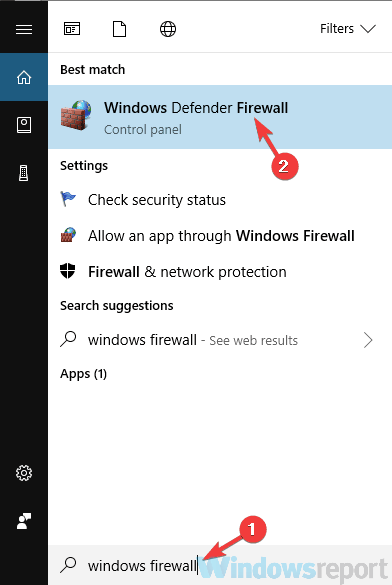
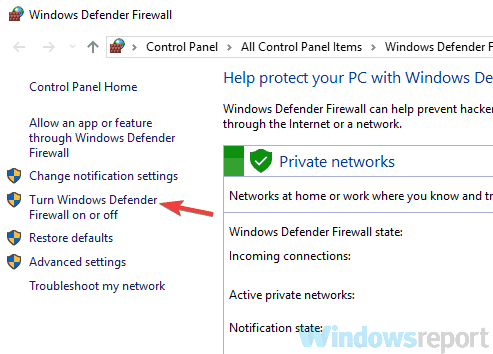
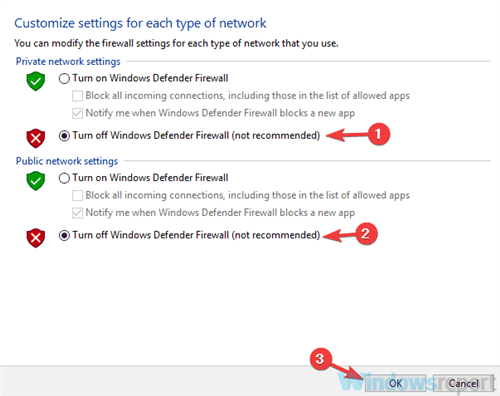

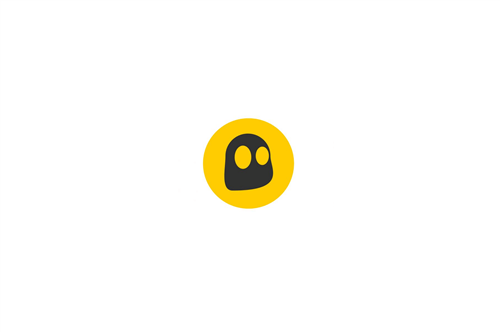

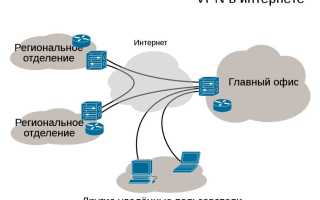
 VPN продолжает отключаться? Вот решение (100% работает)
VPN продолжает отключаться? Вот решение (100% работает) И снова говорим про VPN программы для смены IP-адреса. Не все так гладко, как хочется
И снова говорим про VPN программы для смены IP-адреса. Не все так гладко, как хочется Лучшие бесплатные ВПН (VPN) для ПК — топ 10 сервисов для компьютеров
Лучшие бесплатные ВПН (VPN) для ПК — топ 10 сервисов для компьютеров ТОП-8 лучших VPN сервисов для ПК и браузера – Рейтинг VPN для Android 2021
ТОП-8 лучших VPN сервисов для ПК и браузера – Рейтинг VPN для Android 2021